คุณสามารถส่งอีเมลไปยังผู้รับหลายคนได้โดยใช้ Gmail ของ Google แต่พึงระวังข้อจำกัดและความคาดหวังด้านความเป็นส่วนตัวของผู้คน ใช้คุณลักษณะที่เรียกว่าสำเนาลับคมหรือ BCC เพื่อปกป้องความเป็นส่วนตัวของผู้รับและใช้ .ของ Google กลุ่มติดต่อ คุณสมบัติในการจัดการรายชื่อผู้รับ คุณอาจต้องการใช้เครื่องมือจดหมายเวียนของสเปรดชีตเพื่อช่วยคุณจัดการรายชื่อผู้รับ
คำเตือน
- Google เตือน ว่าถ้าคุณส่งข้อความถึงคนมากกว่า 500 คนในระยะเวลาอันสั้น มันอาจจะ "ปิดการใช้งานบัญชีของคุณชั่วคราว." หากคุณกำลังส่งผ่านโปรแกรมของบริษัทอื่น เช่น Microsoft Outlook หรือ Apple Mail แทน โดยตรงผ่านเว็บไซต์ Gmail หรือแอพมือถือตัวใดตัวหนึ่งที่ขีด จำกัด นั้นต่ำกว่าเพียง 100 อีเมล นอกจากนี้ บริษัทอาจปิดการใช้งานบัญชีของคุณหากคุณส่งข้อความที่ไม่สามารถส่งได้มากเกินไป ดังนั้นโปรดตรวจสอบที่อยู่ติดต่อของคุณอีกครั้งและอยู่ภายในขีดจำกัดของ Google
- บริการยังไม่อนุญาตให้ส่ง "อีเมลไม่พึงประสงค์หรือไม่พึงประสงค์" และกำหนดให้คุณต้องปฏิบัติตามกฎหมายต่อต้านสแปม
BCC เพื่อความเป็นส่วนตัว
วิธีที่ง่ายที่สุดในการส่งอีเมลจำนวนมากผ่าน Gmail คือเพียงเพิ่มที่อยู่อีเมลของผู้รับทั้งหมดในรูปแบบปกติ
เขียน อินเทอร์เฟซ ไม่ว่าจะพิมพ์ด้วยตนเอง คัดลอกและวาง หรือเลือกจากที่อยู่ติดต่อ Gmail ของคุณวิดีโอประจำวันนี้
คุณสามารถเพิ่มลงในรายการปกติ "ถึง" แต่จะทำให้ทุกคนที่รวมอยู่ในอีเมลเห็นและอาจตอบกลับรายการที่อยู่อีเมลทั้งหมด เพื่อปกป้องความเป็นส่วนตัวของผู้คน Gmail พร้อมด้วยบริการอีเมลอื่นๆ ทั้งหมดจะให้บริการที่เรียกว่า "blind carbon copy" หรือ BCCเพื่อให้แน่ใจว่าผู้รับอีเมลจะไม่เห็นที่อยู่ของกันและกัน
หากต้องการใช้งานเพียงคลิก สำเนาลับ เมื่อคุณกำลังเขียนอีเมลใน Gmail และอย่าลืมเพิ่มที่อยู่ของผู้รับลงใน สำเนาลับ เส้นแทน ถึง ไลน์.
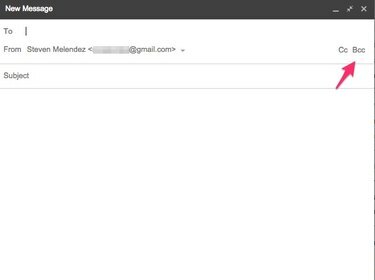
หากคุณพบว่าตัวเองส่งอีเมลถึงคนกลุ่มเดิมซ้ำแล้วซ้ำเล่า คุณอาจต้องการจัดระเบียบพวกเขาเป็น "กลุ่มติดต่อ" ที่คุณสามารถเพิ่มไปยังอีเมล Gmail ได้ด้วยคลิกเดียว
ขั้นตอนที่ 1
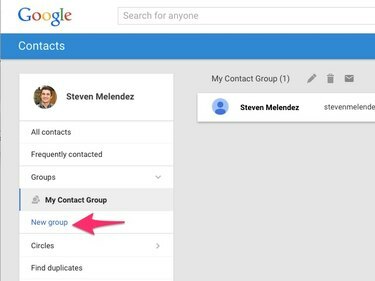
หากต้องการสร้างกลุ่มผู้ติดต่อ โปรดไปที่ Google Contacts หน้า คลิก กลุ่ม ปุ่มแล้วคลิก กลุ่มใหม่.
ขั้นตอนที่ 2
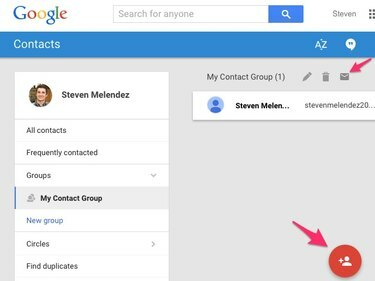
จากหน้าเดียวกันนั้น คุณสามารถคลิก เพิ่มบุคคล เพื่อเพิ่มผู้ติดต่อในกลุ่ม หรือคลิกปุ่ม กลุ่มอีเมล ปุ่มเพื่อส่งอีเมลไปยังสมาชิกของกลุ่ม
จดหมายเวียน
ถ้ารายชื่อคนที่คุณต้องการส่งอีเมลถึงถูกจัดเก็บไว้ในสเปรดชีตแทนที่จะเป็นใน Google Contacts ของคุณ หรือถ้าคุณต้องการทำมากกว่านี้ การปรับให้เป็นส่วนตัว เช่น การรวมชื่อของบุคคลหรือการแก้ไขข้อมูลอื่น ๆ ในแต่ละอีเมล คุณอาจต้องการใช้เครื่องมือจดหมายเวียน แทนที่.
มีเครื่องมือบางอย่างที่พร้อมใช้งาน ริ้ว, บริการสมัครสมาชิก เสนอแผนบริการฟรีพร้อมตัวเลือกราคาสูงกว่าพร้อมคุณสมบัติเพิ่มเติม เครื่องมือฟรีที่เรียกว่า ยังมี Mail Merge อีกอันหนึ่ง ให้คุณส่งอีเมลที่คุณปรับแต่งได้ตามสเปรดชีตของ Google ชีตแม้ว่า คุณสามารถส่งได้ไม่เกิน 100 ผู้รับต่อวันตามขีดจำกัดของ Gmail สำหรับผู้ใช้ขั้นสูง Google ให้บริการ a บทช่วยสอนเกี่ยวกับการสร้างจดหมายเวียนแบบกำหนดเองของคุณ เครื่องมือโดยใช้ Google ชีตและ Gmail



